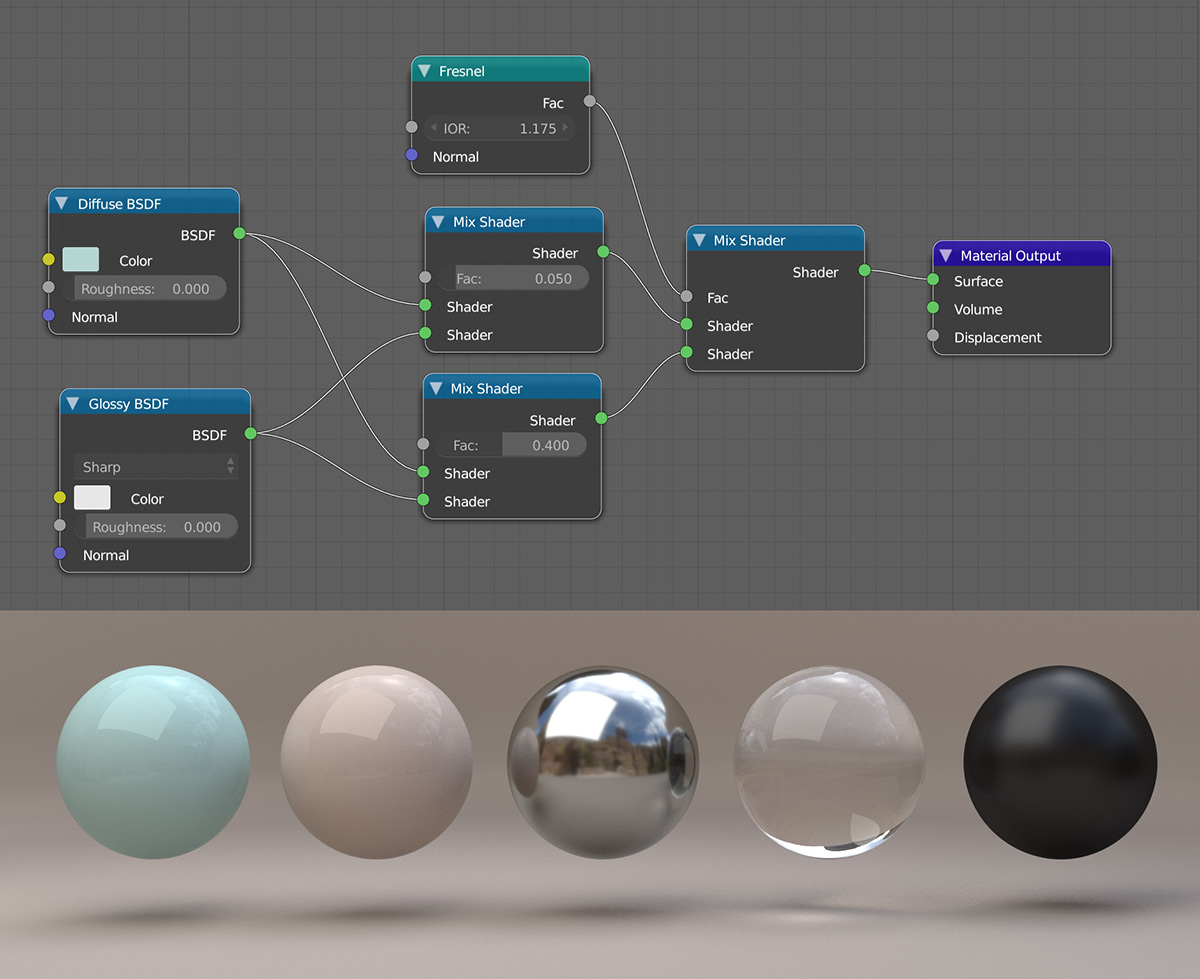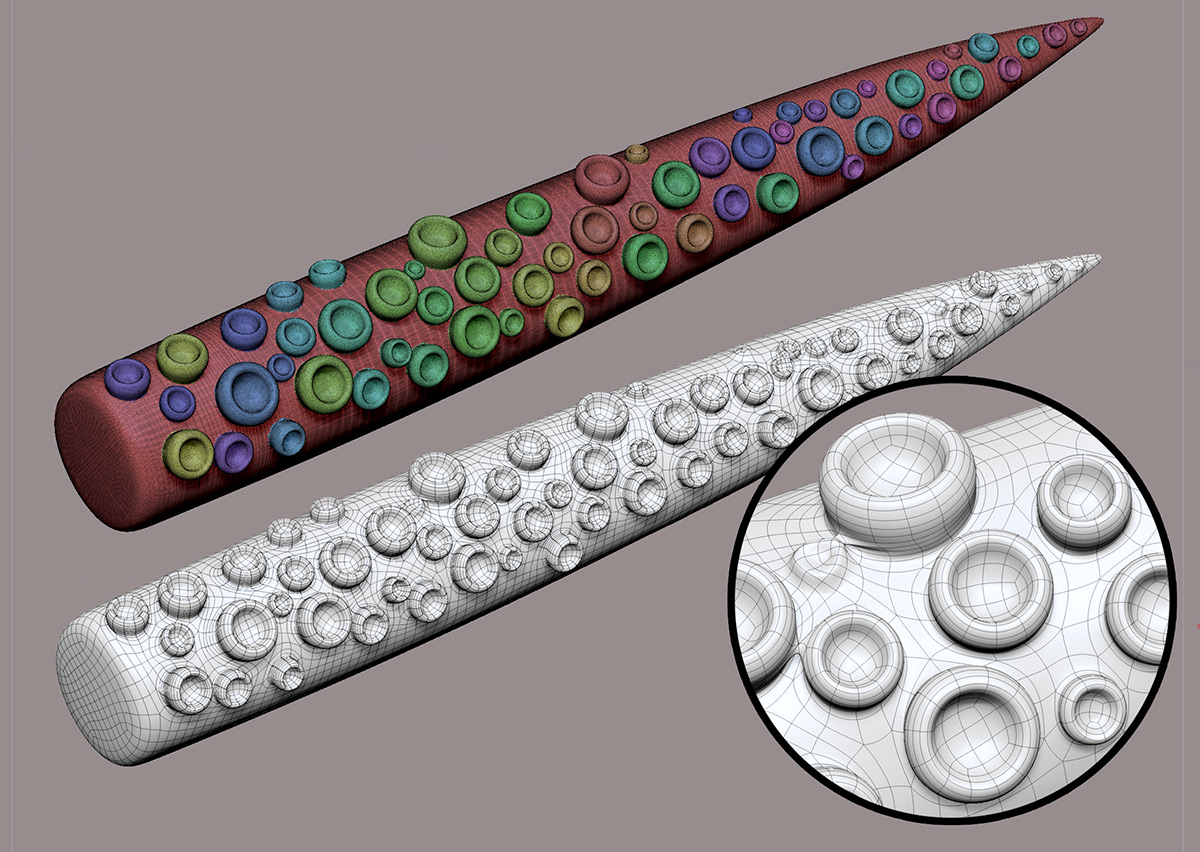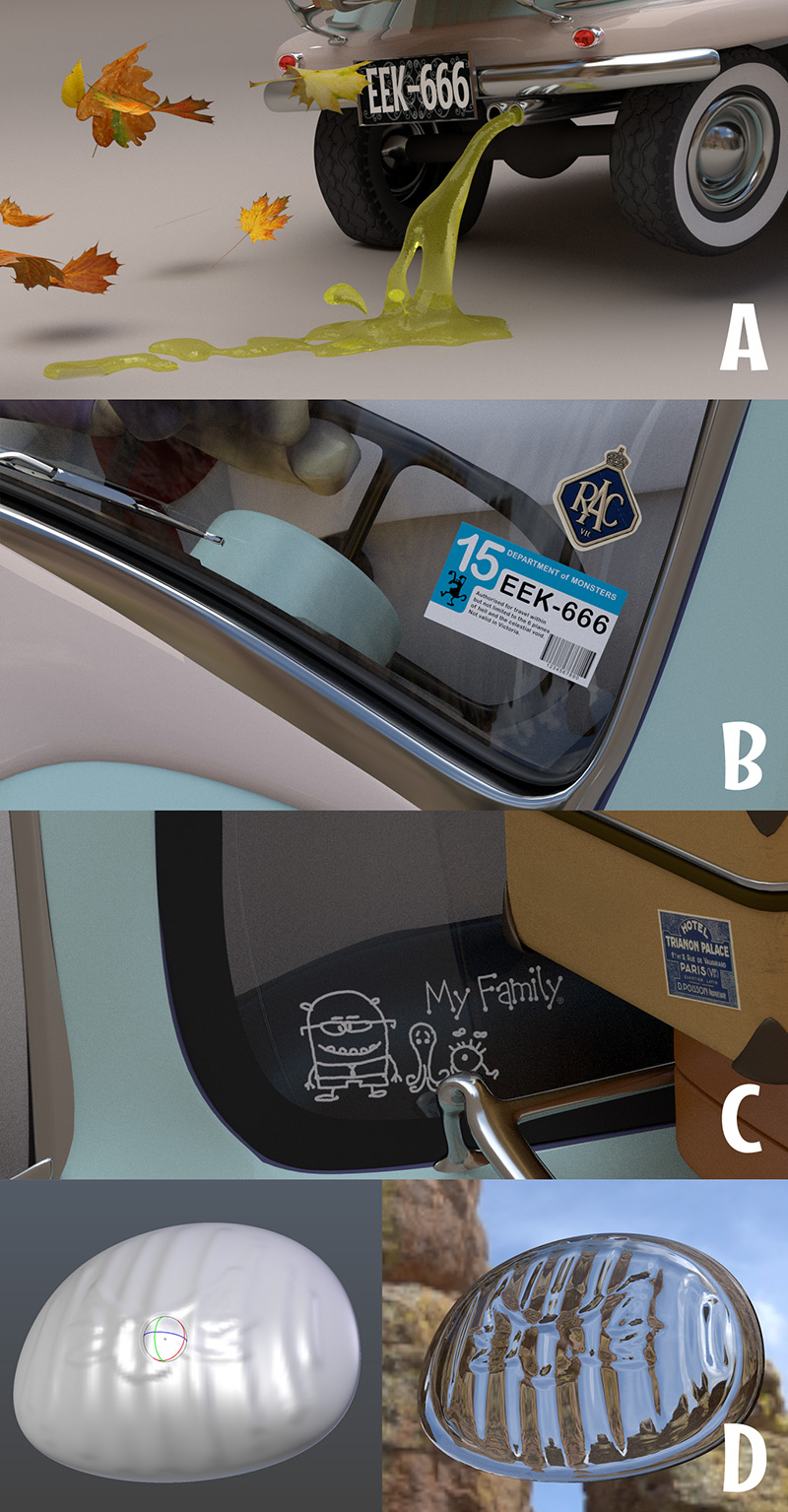Blender、ZBrush 使用、『モンスターカー』のメイキング
オーストラリアのアニメーション&VFXスタジオ Iloura のVFX スーパーバイザー Glenn Melenhorst 氏が、かわいい『モンスターカー』の制作ワークフローを紹介します(Blender、ZBrush使用)

3Dプリンタを購入した友人が「必要ならキャラクターをプリントするよ」と言ってきました。私は毎日デジタル環境で作業していますが、しばらく ZBrush を使っていませんでした。しかし、ちょうどいい機会だったので、久しぶりに起動して、これまで気にしてこなかった最新のワークフローに慣れてみることにしました。
ステップ01:車
小さな車に大きなモンスターを乗せようと決めた理由は、自分でもよくわかりません。数年か放置したままの(三角ポリゴンが多く)ディテールの少ない BMW イセッタのモデルがあったので、Blender で四角形モデルに修正することにします。ラティスで形状を歪めたら、ラティスをすべて削除、でき上がった車体をリトポロジのベースとして使います。他の部分は Blender でピースごとにモデリングします。
車のワイヤフレーム。モンスターの歯を反映するためバンパーに歯を入れます
ステップ02:車のマテリアル
カーペイントシェーダとクロム等をチェックするために、Blender の Cycles を使用、ビューポートでそのままレンダーします。さまざまなスキームを動的に試せるので便利です。別の HDR画像とライティングのセットアップを切り替え、リアルタイム更新を確認できます。ここでは、パレットをシンプルにとどめました。色を制限して控えめな色調にして、明るめの色をあちこちに使います。
青色のカーペイント用に Blender でノードを設定。視射角の反射をシャープにするために、[フレネル](Fresnel) のフォールオフを使用
ステップ03:モンスター
モンスターは ZBrush の球体(ZSphere)から作りました。[Move]ブラシと[Clay Buildup]ブラシで、納得できるフォームになるまで試行錯誤します(まだ、球体の特徴が残っています)。また、ダイナメッシュ(DynaMesh)でモデルに顔とディテールを追加。続けて、OBJ 形式で読み込んだ車にモンスターを乗せて、必要なボリュームを加えます。まず、手、帽子、目などのシンプルな形状を作り、変形して洗練させていきます。作業を終えたら、モンスターを OBJ 形式で書き出し、Blender でポージングしましょう。
初期段階のモンスター
ステップ04:リギング
リグの設定が簡単な Blender にモデルを戻します。通常、私は、曲げやすいスプラインのようなボーン(車の後ろにある触手に最適)に分割できる「B-ボーン(B-bone)」を使います。ZBrush でもポージングできますが Blender の方が簡単です。ご覧のとおり、最小限の設定でポージングしたので10分程度で終わりました。スキンウェイトの設定には、 Blender の bone heat(自動ウェイト)を重宝しました。ポーズをつけたら、ZBrush のトランスポーズマスター(Transpose Master)でキャラクターを戻します。自動で各 SubTool に転送されます。
Blender でリギングを施したローポリのモンスター
ステップ05:リトポロジ
触手とボンネットの飾りつけは、モンスターと同じように行います。触手は ZBrush で球体から吸盤の形状を構築、[IMM(InsertMultiMesh)]ブラシにセットします(思っていたよりもこのプロセスは簡単でした)。こうして、好きなだけ吸盤をスタンプできるブラシができました。サブディビジョンレベルを設定したローポリメッシュに吸盤を作ろうとしていたら、これほどランダムな触手を作成できなかったことでしょう。でき上がったメッシュは密度が大きすぎるので[ZRemesher]ボタンを1クリックします。これで Blender の B-ボーンリグが施されたローポリの触手が完成しました。
高解像度メッシュの触手(上)とリトポロジしたローポリの触手(下)
ステップ06:ポリペイント
Blender でローポリモンスター(と触手)に継ぎ目を入れて UV 展開して、テクスチャリングに備えましょう。ZBrush に戻り、ポリペイントでキャラクターを素早く色付けし、ディフューズ(拡散反射)、スペキュラ(鏡面反射)、ディスプレインスメントマップを作ります。次にポリペイントをテクスチャマップに変換して Photoshop で垂直に反転、これらを使って cycles でマテリアルを組み立てます。(ZBrush でマップを上下反転する機能があることは知りませんでした。プリセットを変更できることは知っていましたが、面倒だったのです・・・)。このモンスターは、サブサーフェス(表面下)に巨大なジェリービーンズのような質感があるので、レンダリングに膨大な時間を費やしました。
ZBrush でモンスターをポリペイント
ステップ07:ライティング
車用スペースや環境を作る代わりに、床と2つの壁を作り、サブディバイドした滑らかなステージを用意しました。それ以外にも、光源と反射マップ用に HDR の背景(ネット上にフリー素材がたくさんあります)とイメージベースドライティングを設定。これらが上手く機能することでリアリズムが加わります。ここでは、さまざまな画像やライティングの設定を試した結果、図のように発光源としての単一の四角形と HDR に落ち着きました。
設定のワイドビュー。図ではエリアライトとHDRをそれぞれ1つだけ使用<br> (斜めから車を照らす白のバウンスカード)
ステップ08:プロップを追加!
細かいパーツ制作は、私のお気に入りのパートです。数日かかることもあり、飽きたらおしまいにします。小さなディテール、ボックスと窓のステッカー、デカール、コウモリの羽飾り、落ち葉、ポケットのペン、ブレース、ロック、ストラップなどを追加していきます。
より理想的にストーリーを表現できるので、私は細かいパーツを好みます。Blender の流体(Fluid)システムで排気管から出てくるスライム(A)を表現し、Photoshop で登録ステッカー(B、C)を作成しました。また、シンプルなスカルプティングで、ヘッドライトのごきげんなガラスレンズのルック(D)を作ってみました。
細かいパーツ制作は楽しいです!
完成イメージ